
Når skjermen på telefonen din dør eller går i stykker, er det verst. Inntil du innser at du mistet ting som bilder eller dokumenter eller noe annet som du ikke kan få tilbake fordi du trenger å trykke på ting og ikke kan. Deretter at blir det nye verste. Ikke la det skje med deg - det er noen få enkle ting du kan gjøre for å sikre at du alltid har tingene dine!
Ikke la en ødelagt telefon hindre deg i å komme til de viktige tingene.
Gjennom årene har jeg fått noen hjerteskjærende spørsmål og rop om hjelp til dette. Folk som er desperate etter å hente bilder og andre personlige filer etter at skjermen har gått opp i magen, er noe vi ser online hver dag. Det verste er ofte ting du ikke kan erstatte; nylig jobbet jeg med en venn i flere timer for å prøve å få noen bilder av en slektning som uventet døde av en Galaxy S7. Det var forgjeves, og den telefonen er nå i hendene på en profesjonell datagjenopprettingstjeneste som forhåpentligvis kan reparere skjermen uten å slette eller skade telefonens minne. Jeg ble følelsesløs, vennen min følte meg hjelpeløs
og desperat. Tror aldri at menn i førtiårene ikke gråter, for vi begge gråt.Verizon tilbyr Pixel 4a for bare $ 10 per måned på nye ubegrensede linjer
Jeg skriver dette for å gjøre alt jeg kan for å sikre at det ikke skjer med deg. Det er for sent etter at skjermen slutter å fungere. Heldigvis er det enkelt å forberede seg, og det er noen få ting å gjøre for å sikre at du har tilgang til alt viktig uansett hva som skjer med telefonen din.
SD-kortet ditt

De fleste Android-telefoner har et spor for en SD kort. Mens du hører mye snakk om at du vil bruke denne lagringsplassen til apper, er det et SD-kort de riktig sted å lagre filer som ikke er sensitive. Hvis det ikke er noe du aldri vil at noen skal se, ikke legg det på kortet ditt. Men put alt annet der.
Et SD-kort er et perfekt sted å lagre bilder og dokumenter fordi det er det bærbar Oppbevaring.
Du finner en innstilling i kameraappen din som lagrer bilder på SD-kortet. Vanligvis skifter denne innstillingen mellom telefonens innebygde minne eller SD-kortet og hvert bilde du tar etter du endrer innstillingen er lagret på stedet du valgte. Galleriet ditt fungerer fortsatt nøyaktig det samme, du kan dele bilder nøyaktig det samme, og egentlig er det bare en forskjell - hvis telefonen dør eller skjermen slutter å fungere, kan du ta ut kortet og bruke andre enheter som kan lese det for å komme til din bilder.
Nedlastingsmappen din er ikke på SD-kortet. Du må bruke en filleser-app for å flytte alt viktig fra nedlastingsmappen til en mappe på kortet ditt. En kom sannsynligvis med telefonen din, men hvis ikke er det det bokstavelig talt hundrevis å velge mellom på Google Play. Hvis du ikke er sikker på hvilken du skal laste ned, gjør jeg det enkelt: Last ned ASUS File Manager. ASUS er ikke akkurat kjent for fantastisk programvare, men hvis du trenger en enkel og lett filbehandling, har du dekket det.
En filbehandling på telefonen din fungerer akkurat som den gjør på en datamaskin; du kan kopiere og lime inn nesten hva som helst i en ny mappe.
Bruk filbehandling til å opprette en mappe på SD-kortet og kopiere alt viktig fra nedlastingsmappen til den. Gjør dette når du laster ned noe nytt og viktig. Bare husk at hvis du kan lese SD-kortet ditt på en hvilken som helst enhet, kan det også alle andre. Ikke legg noe du vil være hemmelig på det.
Kryptering og godkjent lagring
Du kan kryptere SD-kortet ditt på de fleste Android-telefoner. Men du bør tenke på det før du gjør det. Vi går gjennom det i detalj i sin egen artikkel, som du bør lese hvis du har spørsmål. Tl; dr er kryptering av SD-kortet ditt betyr at du bare kan bruke det på samme telefon som du krypterte det med uten å formatere den og slette alt.
Mer: Bør du kryptere SD-kortet ditt?
Vedtakbar lagring betyr å bruke SD-kortet som en utvidelse av telefonens interne lagring. I utgangspunktet, i stedet for å ha noe som 12 GB gratis å installere apper på, kan du ha som 140 GB gratis hvis du bruker et 128 GB-kort. Det er telefoner som leveres med en liten mengde lagringsplass som trenger denne innstillingen aktivert, men ikke veldig mange i dag.
Adoptable Storage er flott for telefoner uten mye innebygd minne, men ikke nødvendig for de fleste av oss.
Når du setter inn et SD-kort i en telefon som støtter Adoptable Storage, blir du spurt om du vil bruke det. Hvis du går tom for plass til å installere apper og ikke har noe du vil avinstallere, fortsett og aktiver dette, men vet at det betyr at du ikke kan bruke SD-kortet som et sikkerhetsnett som jeg beskriver her. Faktisk kan du ikke engang fjerne kortet uten et stort rot.
Hvis du ikke vet mye om SD-kort og aldri har brukt et fordi du er usikker på hva du skal kjøpe og hvor du skal begynne, er det en idiotsikker mini-startguide:
- Kjøp dette 64 GB Sandisk-kortet. Det er billig, og det er raskt nok til å bruke til bilder og video. Hvis du trenger et større kort eller bare skyter 4K-video, kjøp denne 128 GB versjonen. Ikke bry deg om å kjøpe et mindre kort, spesielt hvis du tar en video eller to. Og hold deg unna off-brands - la folk som bor på kanten prøve dem først.
- Slå av telefonen og sett kortet inn. Du finner informasjon om dette i håndboken som fulgte med telefonen hvis du trenger noen veibeskrivelser her.
- Start på nytt og se etter et varsel om det nye kortet ditt. Hvis du blir bedt om å formatere kortet ditt som Intern lagring si nei.
- Åpne kameraapp-innstillingene og finn oppføringen for å endre lagring til SD-kortet. Ta et bilde.
- Bruk filbehandleren din til å finne det nye bildet du tok på SD-kortet. Det vil være i en mappe som heter DCIM.
- Bruk filbehandling til å kopiere alt fra DCIM-mappen på telefonens intern lagring til DCIM-mappen på SD-kortet.
- Gjør nå det samme for nedlastingsmappen, og sørg for at ingenting som trenger å være privat blir kopiert.
Skyen
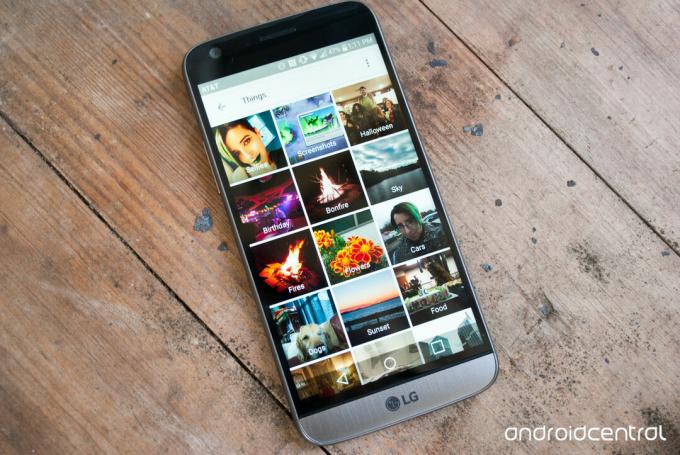 Google Foto er det beste produktet Google noensinne har bygget.
Google Foto er det beste produktet Google noensinne har bygget.
Bruk skyen til å sikkerhetskopiere alt du aldri vil miste. Ja, Big Brother kan sannsynligvis se det (med rett garanti). Men for hvert tilfelle hvor det skjer, er det millioner og millioner av brukere som ikke ble hacket eller fikk tingene sine stevnet av feds. Bruk gode passord og tofaktorautentisering hvis tilbudt og sjansene er vil du ha det bra. Og ha alle tingene dine hvis telefonen din slår ut.
Google Foto
Hver eneste person med en Android-telefon eller en iPhone skal bruke Google Foto. Full stopp. Du kan lagre en høyoppløselig kopi (ikke i full størrelse, men likevel flott for visning og utskrift) av hvert bilde du tar gratis. Og det er automatisk! Selv om du bruker en tjeneste som iCloud eller OneDrive for å holde ting sikkerhetskopiert, bør du fortsatt bruke Google Foto.
Mer: Google Foto: Alt du trenger å vite!
Med Google Foto kan du velge hvilke mapper som skal sikkerhetskopieres, slik at du også kan lagre andre bilder. Den beste delen, og hvorfor det er relevant her, er at du kan komme til sikkerhetskopierte bilder fra hvilken som helst enhet med skjerm og nettleser. Hvis du ikke bruker installasjonen av Google Foto og konfigurerer den nå, før det er for sent. Det er enkelt og det er gratis.
- Last ned Google Photos for Android
- Last ned Google Photos for iOS
- Besøk Google Foto via nettleseren din (Google-pålogging kreves)
Nettlagring for andre ting
Google-kontoen din har ledig plass på Google Disk. Dropbox og OneDrive tilbyr også gratis lagring for personlige kontoer. Mange andre selskaper gjør det samme, men disse er de "store tre" og hvor du skal begynne hvis du er usikker.
Google, Microsoft og Dropbox gir gratis lagring for nye kontoer. Bruk det!
De fungerer akkurat som lagring på telefonen eller datamaskinen din: du kan lage mapper, legge mapper i mappene og dele ting. De eneste forskjellene er at du trenger å være koblet til internett for å bruke dem, og at det ikke er en en-til-en-kopi av telefonen din. Du må aktivt konfigurere mapper og laste opp filer.
Dette er fordi mobiltjenesteleverandører ikke er veldig opptatt av noen potensiell høy trafikk automatisk synkronisering som kan brukes i deres nettverk. Det er en relikvie fra fortiden som må endres, men i mellomtiden er det fortsatt enkelt å rulle din egen løsning. Bestem hvilken tjeneste du vil bruke. Det er fordeler og ulemper for hver, men jeg vil fokusere på Google Drive, siden alle med en Gmail-konto allerede har det.
- Installer Google Drive-app på telefonen din hvis den ikke kom forhåndsinstallert.
- Åpne den og sørg for at du er logget på med riktig konto hvis du har mer enn en på telefonen.
- Opprett en mappe der telefonens sikkerhetskopier vil vises. Du kan flytte filer ut av den og inn i en hvilken som helst annen mappe senere, dette er bare målet for dine sikkerhetskopier.
- Installer Autosynkroniser Google Drive-appen. Dette er ikke en "offisiell" Google-app, men det burde det være. Den gratis versjonen er flott. Å betale for oppgraderingen er enda større.
- Åpne Autosync Google Drive-appen og følg instruksjonene for å konfigurere synkronisering, inkludert hvilken eller hvilke mapper du vil synkronisere, og om du vil ha enveis synkronisering (fra telefonen din til Bare Google Drive) eller toveis synkronisering (fra Google Disk tilbake til telefonen din). Be det om å bruke mappen du opprettet i trinnet ovenfor som destinasjon.
- Forsikre deg om at du flytter alle filer du vil beholde for alltid, til mappen (e) du ba Autosync Google Drive-appen om å holde sikkerhetskopi. Bruk filbehandleren vi snakket om opp på siden, så blir du god.
Du har tilgang til filene dine fra hvilken som helst enhet med en nettleser og en internettforbindelse. Dette er en livredder hvis du ikke kan få telefonen til å fungere og ikke vil miste de viktige tingene du har lagret på den. Prosessen ved bruk av Dropbox eller OneDrive er den samme, du trenger bare å bruke de riktige appene.
- Last ned Dropbox for Android | Last ned Autosync Dropbox for Android
- Last ned OneDrive for Android | Last ned Autosync OneDrive for Android
- Hvis du bruker iOS, sette opp iCloud Drive. Apple gjør dette riktig, og Google kan lære noe eller to av dem.
En unse forebygging
Det er flott at sikkerhetskontroller er på plass slik at du faktisk trenger å samhandle med telefonen din før du kan hente bilder og dokumenter fra den. Når det kombineres med en sikker låseskjerm, betyr det ingen andre enn du kan komme til dem. Det betyr også at du må være proaktiv og holde ting sikkerhetskopiert.
Dritt skjer. Skjermen kan gå i stykker eller telefonen din kan dø i morgen.
Ødelagte skjermer eller telefoner som dør er bare en ting som skjer. Det skjer hver dag, og det kan skje med deg. Det har skjedd meg mer enn en gang, og det er derfor jeg er en forkynner for å ha tingene dine i skyen og lagret lokalt og overalt ellers. Du kan aldri ha for mange sikkerhetskopier.
Ikke vær i en situasjon der en ødelagt telefon holder deg unna de tingene du trenger eller vil beholde!
Vi kan tjene en provisjon for kjøp ved hjelp av linkene våre. Lære mer.

Dette er de beste trådløse øreproppene du kan kjøpe til enhver pris!
De beste trådløse ørepluggene er komfortable, høres bra ut, koster ikke for mye og passer lett i lommen.

Alt du trenger å vite om PS5: Utgivelsesdato, pris og mer.
Sony har offisielt bekreftet at de jobber med PlayStation 5. Her er alt vi vet om det så langt.

Nokia lanserer to nye budsjett Android One-telefoner under $ 200.
Nokia 2.4 og Nokia 3.4 er de siste tilskuddene til HMD Globals budsjett for smarttelefoner. Siden de begge er Android One-enheter, vil de garantert motta to store OS-oppdateringer og vanlige sikkerhetsoppdateringer i opptil tre år.

Her er de beste tilfellene for Galaxy S10.
Selv om det ikke er den nyeste telefonen der ute, er Galaxy S10 en av de fineste og glatteste telefonene på markedet. Forsikre deg om at du kler det med en av disse sakene.
